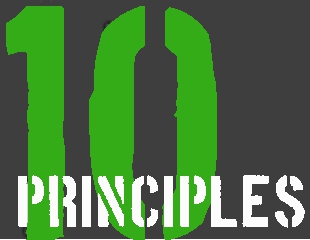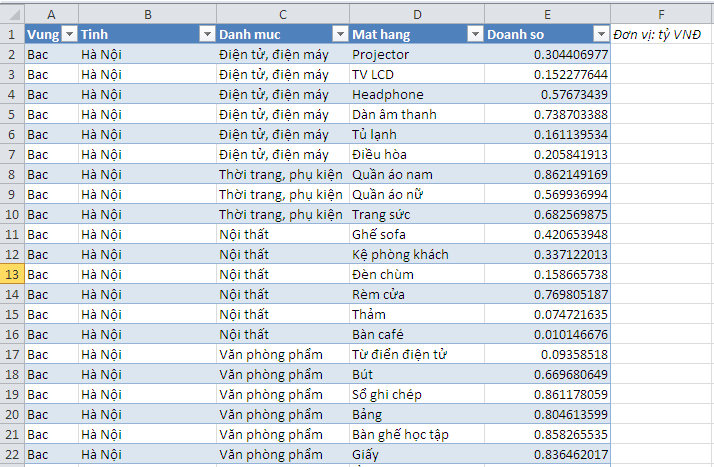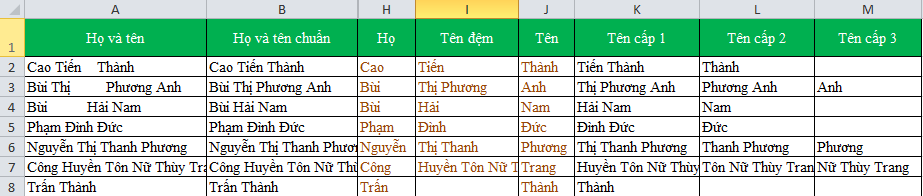Biểu đồ Bullet là một biểu đồ được phát triển từ biểu đồ hình cột, giúp đánh giá mức độ hoàn thành kết quả thực hiện các chỉ tiêu (ví dụ như: đạt yêu cầu, hoàn thành, hoàn thành tốt, hoàn thành xuất sắc) thông qua việc thể hiện cường độ của màu sắc.
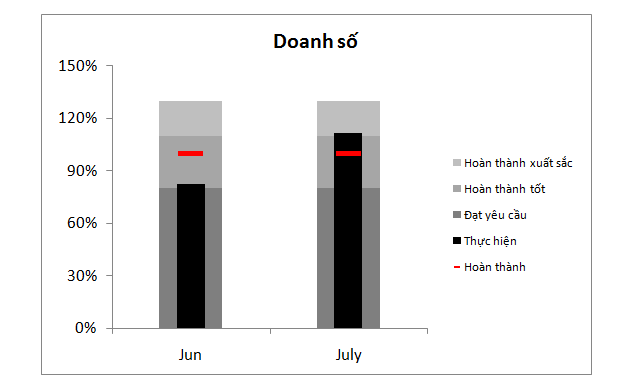
- Bước 1: Xử lý dữ liệuGiả sử bạn có kết quả Thực hiện so với Kế hoạch và table mức độ đánh giá kết quả hoàn thành như dưới.

Từ 2 bảng trên, tạo ra table số liệu để vẽ biểu đồ Bullet, trong đó các mức Đạt yêu cầu, Hoàn thành, Hoàn thành tốt, Hoàn thành xuất sắc được tính như sau: 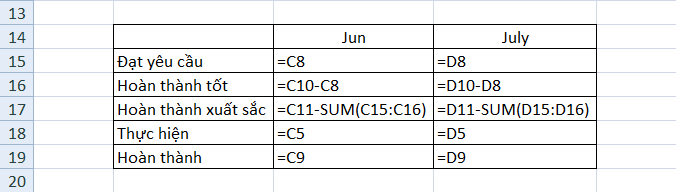
Kết quả thu được table như sau:
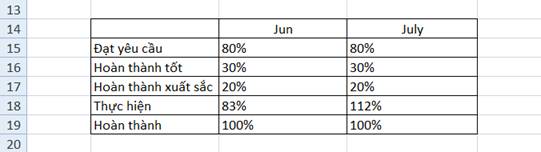
- Bước 2: Vẽ biểu đồ dạng Column từ table đã được tính toán

Sau đó Click chuột phải vào biểu đồ, chọn Select Data –> Switch Row/Column –> OK để thay đổi biểu đồ
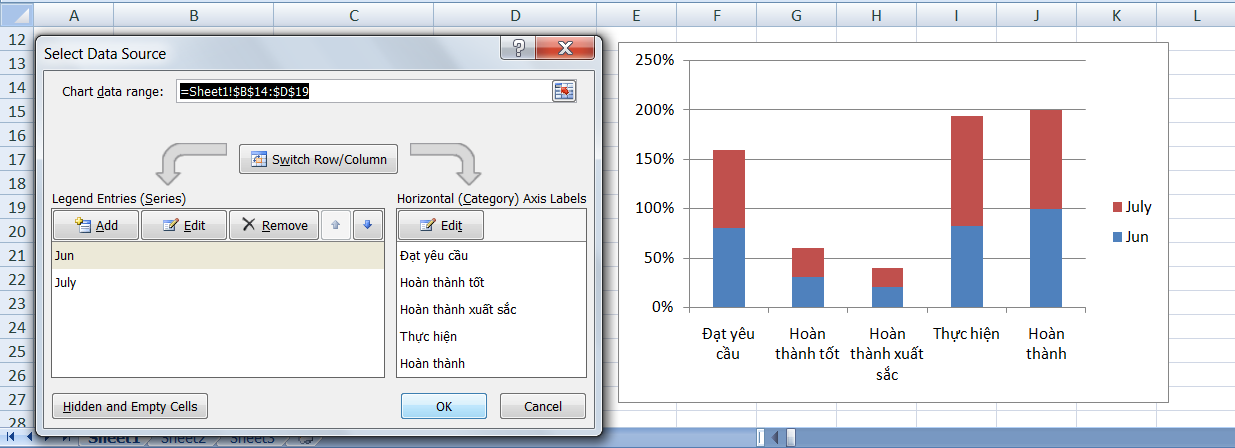
- Bước 3: Add Secondary Axis cho cột Hoàn thành
Click chuột phải vào cột Hoàn thành –> Format Data Series –> Secondary Axis
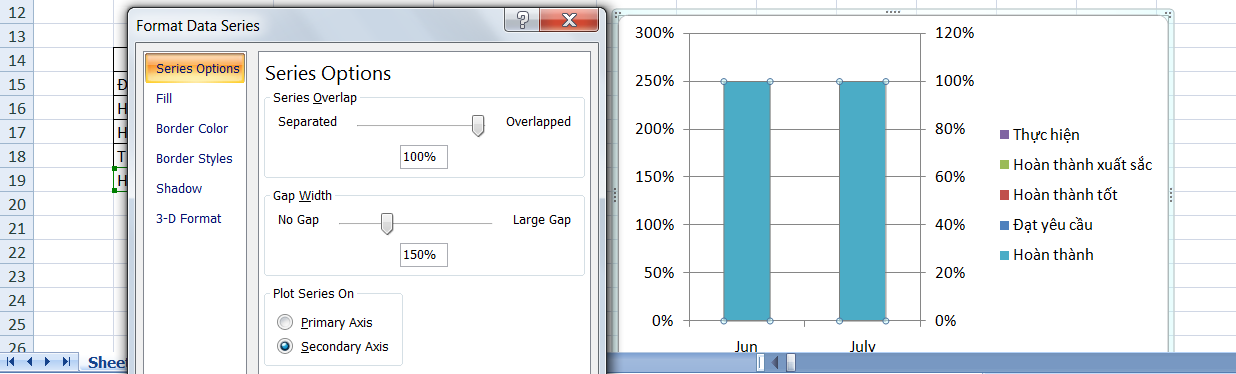
- Bước 4: Thay đổi biểu đồ Hoàn thành từ biểu đồ Column sang biểu đồ Line, và format biểu đồ Line ở 2 mục Marker Options và Line Colour.
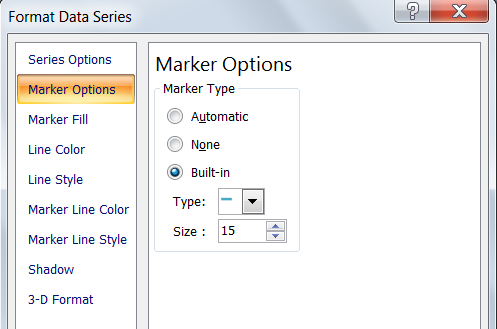
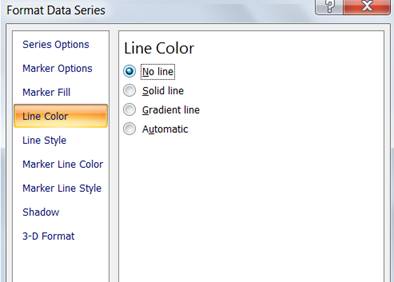
Sau đó xóa Secondary Axis của biểu đồ Hoàn thành (biểu đồ Line)

- Bước 5: Add Secondary Axis cho cột Thực hiện.
Click chuột phải vào cột Thực hiện –> Format Data Series –> Secondary Axis
Sau đó, chỉnh Gap Width để thu hẹp kích thước của cột thực hiện

- Bước 6: Design lại biểu đồ và thay đổi màu sắc để biểu đồ Bullet được đẹp hơn.